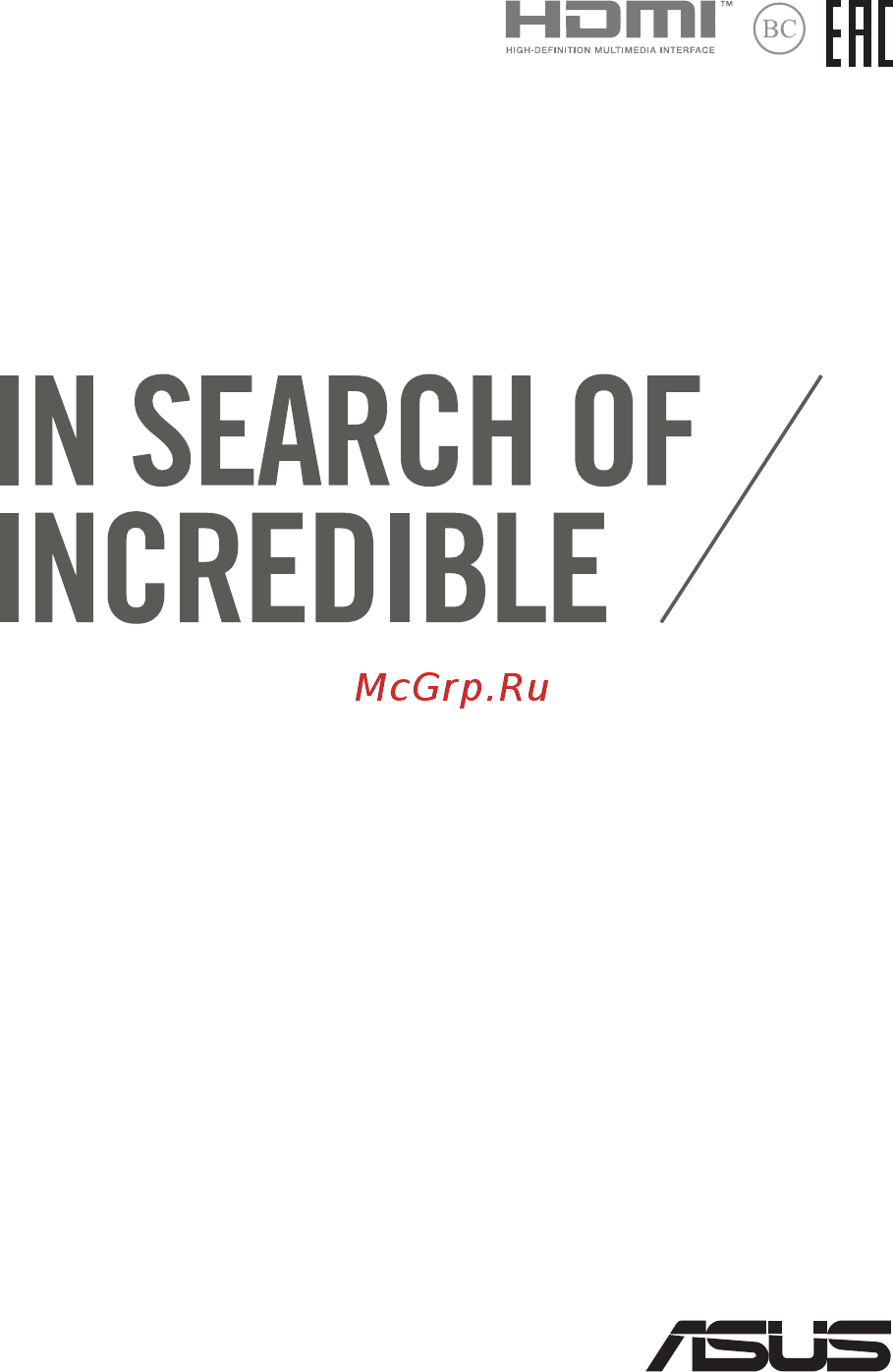Asus UX310UA-FC051T Инструкция по эксплуатации онлайн
Содержание
- R11540 1
- Электронное руководство 1
- Информация об авторских правах 2
- Ограничение ответственности 2
- Руководство пользователя ноутбука 2
- Сервис и поддержка 2
- Глава 1 настройка оборудования 3
- Глава 2 использование компьютера 3
- Глава 4 работа с windows 10 3
- Знакомство с ноутбуком 4 3
- Информация о правилах безопасности 3
- Использование клавиатуры 1 3
- Начало работы 4 3
- О руководстве 3
- Первое включение 4 меню пуск 5 3
- Содержание 3
- Глава 4 самотестирование при включении post 4
- Приложение 4
- Советы и часто задаваемые вопросы 4
- О руководстве 7
- Для выделения ключевой информации используются следующие сообщения 8
- Жирный означает меню или выбранный элемент 8
- Иконки 8
- Иконки отображенные ниже указывают на устройство используемое для выполнения действий 8
- Использование клавиатуры 8
- Использование тачпэда 8
- Курсив указывает разделы в этом руководстве 8
- Обозначения используемые в руководстве 8
- Типографские обозначения 8
- Информация о правилах безопасности 9
- Использование ноутбука 9
- Уход за ноутбуком 10
- Утилизация 11
- Глава 1 настройка оборудования 13
- Вид сверху 14
- Знакомство с ноутбуком 14
- Нижняя сторона 17
- Вентиляционные отверстия отверстия предназначены для охлаждения компьютера 18
- Стереодинамики встроенные динамики позволяют воспроизводить звук без дополнительных устройств аудиофункции управляются программно 18
- Правая сторона 19
- Левая сторона 21
- Порт usb 3 порт универсальной последовательной шины usb 3 обеспечивает скорость передачи данных до 5 гбит сек и обратно совместим с usb 2 21
- Разъем питания пост ток предназначен для подключения блока питания который обеспечивает питанием ноутбук и заряжает встроенный аккумулятор 21
- Глава 2 использование компьютера 23
- Глава 2 использование ноутбука 23
- A подключите блок питания к розетке 100в 240в 24
- B подключите шнур от блока питания к разъему питания dc ноутбука 24
- Зарядите ноутбук 24
- Начало работы 24
- Перед использованием ноутбука в первый раз зарядите аккумулятор в течение 3 часов 24
- Нажмите кнопку питания 26
- Откройте крышку 26
- Использование тачпэда 27
- Перемещение курсора 27
- Жесты одним пальцем 28
- Жесты двумя пальцами 29
- Использование клавиатуры 31
- Функциональные клавиши 31
- Клавиши windows 10 32
- Глава 3 работа с windows 10 33
- Глава 4 работа с windows 10 33
- Первое включение 34
- Меню пуск 35
- Запуск программ из меню пуск 36
- Открытие меню пуск 36
- Приложения windows 37
- Это приложения закреплены на правой панели меню пуск и в виде плиток 37
- Запуск приложений из меню пуск 38
- Перемещение приложений 38
- Пользовательская настройка приложений 38
- Работа с приложениями windows 38
- Изменение размера 39
- Удаление приложений 39
- Закрепление приложений в меню пуск 40
- Закрепление приложений на панели задач 40
- Запуск функции представление задач 41
- Представление задач 41
- Привязка горячих точек 42
- Функция snap 42
- Использование snap 43
- Запуск центра поддержки 44
- Центр поддержки 44
- Другие сочетания клавиш 45
- Подключение wi fi 47
- Подключение к беспроводным сетям 47
- Bluetooth 48
- Сопряжение с устройствами bluetooth 48
- Включение режима полета 49
- Отключение режима полета 49
- Режим полета 49
- Включение ноутбука 50
- Перевод компьютера в спящий режим 51
- Глава 4 самотестирование при включении post 53
- Доступ к bios 54
- Доступ к bios и устранению неполадок 54
- Самотестирование при включении post 54
- В этом меню можно задать приоритеты загрузки для установки приоритета загрузки обратитесь к следующим инструкциям 55
- Загрузка 55
- На экране boot выберите boot option 1 55
- Настройки bios 55
- Примечание скриншоты с опциями bios в этом разделе предназначены только для справки изображение на экране может отличаться в зависимости от модели и региона 55
- Руководство пользователя ноутбука 55 55
- Нажмите и выберите устройство для boot option 1 56
- Руководство пользователя ноутбука 56
- Безопасность 57
- В этом меню можно задать пароль администратора и пароль пользователя также возможно контролировать доступ к жесткому диску ноутбука интерфейсам ввода вывода и usb 57
- При задании administrator password вам будет предложено ввести его при входе в bios 57
- При задании user password вам будет предложено ввести его до загрузки операционной системы 57
- Примечание 57
- Руководство пользователя ноутбука 57 57
- Блокировка интерфейса ввода вывода в этом меню можно включить или отключить некоторые компоненты ноутбука 59
- Выберите lock 59
- Выберите интерфейс который нужно заблокировать и 59
- Для блокировки интерфейса 59
- На экране security выберите i o interface security 59
- Нажмите 59
- Руководство пользователя ноутбука 59 59
- Usb interface security 60
- Блокировка интерфейса usb в этом меню можно включить или отключить usb порты и устройства подключенные к ним 60
- Выберите интерфейс который нужно заблокировать и нажмите lock 60
- Для блокировки интерфейса usb 60
- Примечание установка usb interface в положение lock отключит и скроет последующие опции на этом экране 60
- Руководство пользователя ноутбука 60
- Введите пароль еще раз и нажмите 61
- Введите пароль и нажмите 61
- Выберите set user password и повторите предыдущие инструкции для создания пароля пользователя 61
- Для установки пароля на жесткий диск 61
- На экране security выберите set master password 61
- Руководство пользователя ноутбука 61 61
- Установить главный пароль в этом меню можно задать пароль для жесткого диска 61
- Для сохранения параметров выберите save changes and exit перед выходом из bios 62
- Руководство пользователя ноутбука 62
- Сохранить и выйти 62
- Start easy flash и нажмите 63
- Включите ваш ноутбук и нажмите во время загрузки 63
- Для обновления bios выполните следующее 63
- Подключите флэш накопитель к ноутбуку 63
- Руководство пользователя ноутбука 63 63
- Скопируйте прошивку на флэш накопитель 63
- Уточните модель ноутбука и скачайте последнюю прошивку с сайта asus 63
- Restore defaults для сброса системы к настройкам по умолчанию 64
- Найдите на флэш накопителе файл bios и нажмите 64
- Руководство пользователя ноутбука 64
- Восстановление системы 65
- Выполнение восстановления 66
- Советы и часто задаваемые вопросы 69
- Полезные советы для вашего ноутбука 70
- Часто задаваемые вопросы по аппаратному обеспечению 71
- Часто задаваемые вопросы по программному обеспечению 74
- Приложение 77
- Информация об устройстве dvd rom 78
- Региональная информация по проигрыванию dvd 78
- Регионы 79
- Информация об устройстве blu ray rom 80
- Регионы 80
- Совместимость встроенного модема 80
- Неголосовое оборудование 81
- Обзор 81
- Удостоверение сетевой совместимости 81
- Перечень стран применяющих стандарт ctr21 82
- Федеральная комиссия по средствам связи положение о воздействии помех 84
- Предупреждающий знак ce 85
- Федеральная комиссия по связи требования к воздействию радиочастоты 85
- Промышленный стандарт канады требования к воздействию радиочастоты 86
- Déclaration d industrie canada relative à l exposition aux ondes radio 87
- Каналы беспроводного доступа в различных диапазонах 88
- Ограничение беспроводного доступа во франции 88
- Правила безопасности ul 90
- Информация об изделии корпорации macrovision 91
- Правила электробезопасности 91
- Предупреждение потери слуха 91
- Примечание относительно тв 91
- Положения по литию для литиево ионных батарей 92
- Информация о лазерном устройстве 93
- Лазерный продукт класса 1 93
- Нормативы cdrh 93
- Правила безопасности при работе с оптическим накопителем 93
- Предупреждающий знак 93
- Предупреждение безопасности cd rom 93
- Руководство пользователя ноутбука 93 93
- Уведомление о покрытии 93
- Центр радиологического контроля за приборами cdrh управления по надзору за продуктами питания и медикаментами сша установил ограничения для лазерных изделий 2 августа 1976 года эти ограничения применяются к лазерным изделиям произведенным после 1 августа 1976 года соблюдение этих ограничений обязательно для всех изделий выходящих на рынок соединенных штатов 93
- Ctr 21 approval для ноутбуков со встроенным модемом 94
- Декларация и соответствие международным экологическим нормам 96
- Совместимость со стандартом energy star 96
- Совместимость устройства со стандартом energy star 96
- Региональные уведомление для калифорнии 97
- Региональные уведомление для сингапура 97
- Служба по утилизации аккумуляторов в северной америке 97
- Утилизация и переработка 97
- Avis concernant les batteries remplaçables 98
- Замечания по съемным аккумуляторам 98
- Региональные уведомление для индии 98
- 5 2016 99
- Date of issue 99
- Declare the following apparatus 99
- Eu conformity marking 99
- Eu declaration of conformity 99
- Jerry shen jerry shen 99
- Position 99
- Printed name 99
- Signature 99
- Taipei taiwan place of issue 99
- We the undersigned 99
- Year ce marking was first affixed 99
- Руководство пользователя ноутбука 99 99
Похожие устройства
- Asus UX310UQ-FC203T Инструкция по эксплуатации
- Asus X540LJ-XX528T Инструкция по эксплуатации
- Asus X556UQ-XO867T Инструкция по эксплуатации
- Asus X751LB-TY139T Инструкция по эксплуатации
- Asus X751SV-TY008T Инструкция по эксплуатации
- Asus X756UV-TY077T Инструкция по эксплуатации
- Asus T305CA(PAD)-GW014T Инструкция по эксплуатации
- Asus T305CA-GW021T Инструкция по эксплуатации
- Asus T305CA-GW020T Инструкция по эксплуатации
- Asus T305CA(PAD)-GW013T Инструкция по эксплуатации
- Asus T305CA-GW019T Инструкция по эксплуатации
- Asus T305CA-GW018T Инструкция по эксплуатации
- Asus VS207DF Инструкция по эксплуатации
- Asus VP239H Инструкция по эксплуатации
- Asus VP239T Инструкция по эксплуатации
- Asus VE248HR Инструкция по эксплуатации
- Asus PA238QR Инструкция по эксплуатации
- Asus PG248Q Инструкция по эксплуатации
- Acer E5-523G-64YB NX.GDLER.018 Инструкция по эксплуатации
- Acer E5-553G-12KQ NX.GEQER.006 Инструкция по эксплуатации